Schermo intero Chrome Windows 11 Attivare o disattivare
Aggiornato 2023 di Marzo: Smetti di ricevere messaggi di errore e rallenta il tuo sistema con il nostro strumento di ottimizzazione. Scaricalo ora a - > questo link
- Scaricare e installare lo strumento di riparazione qui.
- Lascia che scansioni il tuo computer.
- Lo strumento sarà quindi ripara il tuo computer.
Le opzioni e le funzioni offerte da Google Chrome sono molteplici e una di queste è la possibilità di vedere tutto il content di un sito web a schermo intero, cioè coprendo l'intero desktop, questo aiuterà ad avere una migliore prospettiva del content e una migliore facilità per eseguire le azioni necessarie nel browser.La cosa importante quando si utilizza un browser è che ha le opzioni necessarie per personalizzare l'esperienza d'uso dell'utente ed è per questo che mettere lo schermo intero in Chrome Windows 11 ci può essere utile per lavorare più comodamente. Potrebbe essere che tu debba sapere come mettere lo schermo intero in Google Chrome senza F11 e quindi con l'opzione attiva devi sapere come uscire dallo schermo intero in Google Chrome in Windows 11. Solvetic spiegherà come attivare o disattivare il pieno schermata di Google Chrome in Windows 11.
1. Attiva Google Chrome Windows 11 a schermo intero
Passaggio 1
Per attivarlo abbiamo due opzioni, la prima è aprire Google Chrome:
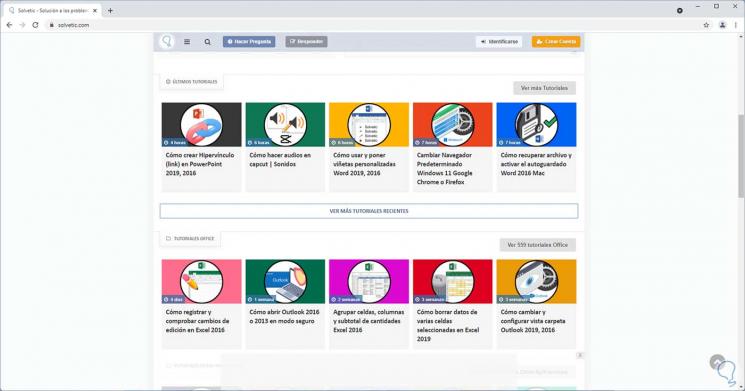
Note importanti:
Ora è possibile prevenire i problemi del PC utilizzando questo strumento, come la protezione contro la perdita di file e il malware. Inoltre, è un ottimo modo per ottimizzare il computer per ottenere le massime prestazioni. Il programma risolve gli errori comuni che potrebbero verificarsi sui sistemi Windows con facilità - non c'è bisogno di ore di risoluzione dei problemi quando si ha la soluzione perfetta a portata di mano:
- Passo 1: Scarica PC Repair & Optimizer Tool (Windows 11, 10, 8, 7, XP, Vista - Certificato Microsoft Gold).
- Passaggio 2: Cliccate su "Start Scan" per trovare i problemi del registro di Windows che potrebbero causare problemi al PC.
- Passaggio 3: Fare clic su "Ripara tutto" per risolvere tutti i problemi.
Passaggio 2
Premere il tasto F11 per accedere allo schermo intero:
F11
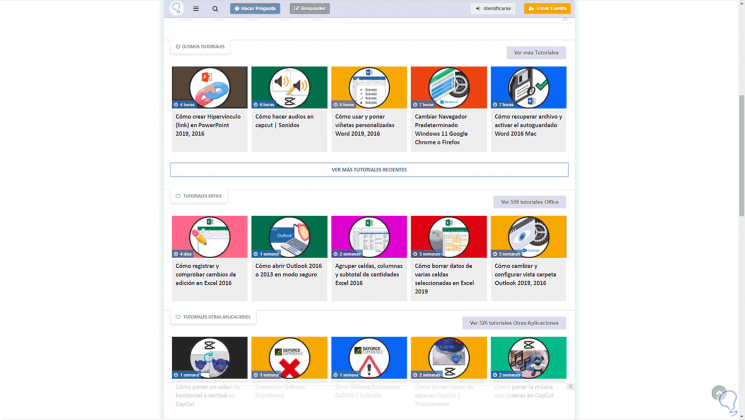
Passaggio 3
In alternativa, è possibile andare su "Personalizza e controlla Google Chrome", lì facciamo clic sull'icona a schermo intero nella riga "Zoom":

Questo ci consentirà di accedere in modalità a schermo intero.
2 . Disattiva Google Chrome Windows 11 a schermo intero
Passaggio 1
Per questo abbiamo anche due opzioni, la prima è premere il tasto F11 per accedere alla schermata normale in Google Chrome:
F11
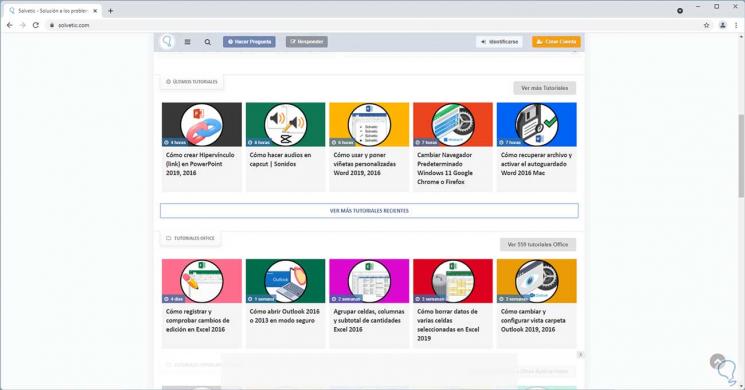
Passaggio 2
In alternativa, possiamo passare il mouse in alto e fare clic sul segno X per uscire da questa modalità a schermo intero:
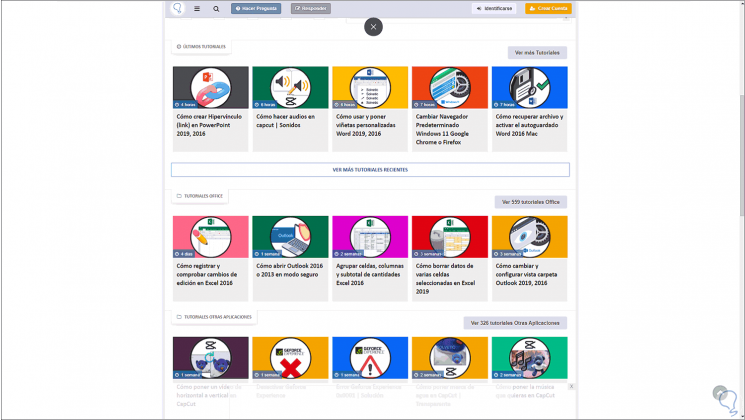
Questo è il modo per abilitare o disabilitare lo schermo intero di Google Chrome in Windows 11.

